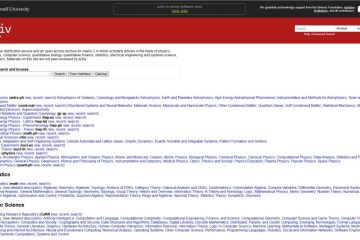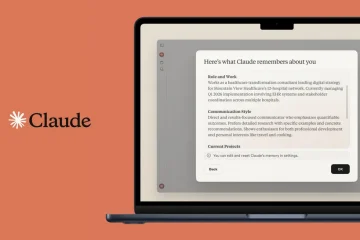En Windows 11, puede suspender o deshabilitar por completo BitLocker al menos de dos maneras desde la aplicación Configuración y usando comandos de PowerShell, y en esta guía le mostraremos cómo hacerlo.
Aunque BitLocker le permite usar el cifrado en una unidad para proteger sus datos del acceso no autorizado, tiene una advertencia. Puede causar problemas para ciertas operaciones, como cuando se actualiza a una versión más nueva de Windows 11, se actualizan aplicaciones que no son de Microsoft o cuando el sistema necesita instalar una actualización de firmware.
Si la función de cifrado está causando problemas, no necesita desactivarla. Solo tiene que suspender la función, completar la tarea y luego reanudar BitLocker. Ahora, en el caso de que ya no necesite proteger sus datos con cifrado, puede desactivar BitLocker por completo. Puede realizar estas tareas en Windows 11 Pro, Enterprise y Education a través de la aplicación Configuración o PowerShell.
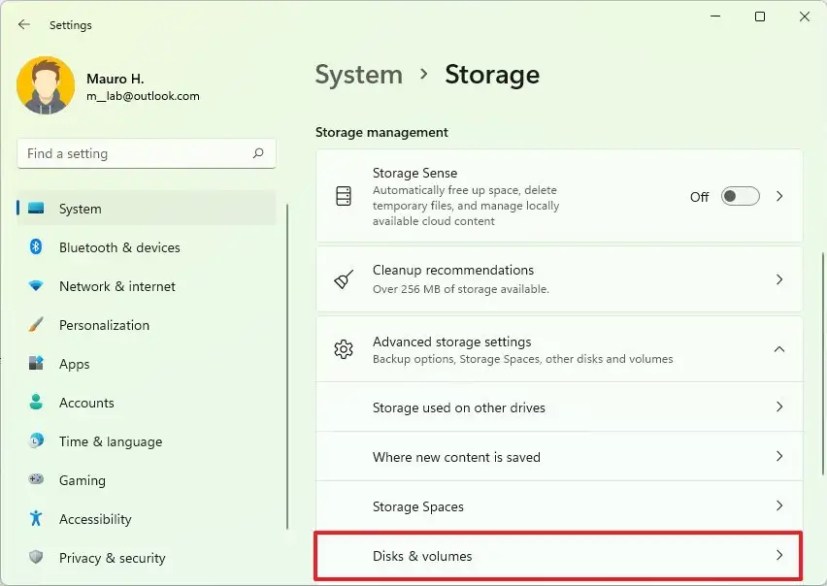
En el caso de que tenga Windows 11 Home, debe usar estas instrucciones para deshabilitar el cifrado del dispositivo BitLocker.
Esta guía le enseñará los pasos para deshabilitar temporal o permanentemente BitLocker en Windows 11.
Deshabilitar BitLocker en Windows 11
Si desea dejar de usar BitLocker, puede deshabilitar la función por completo a través de la aplicación Configuración y PowerShell.
1. Deshabilite BitLocker desde Configuración
Para deshabilitar el cifrado de BitLocker en Windows 11, siga estos pasos:
Abra Configuración.
Haga clic en Almacenamiento.
En la sección”Administración de almacenamiento”, haga clic en Configuración avanzada de almacenamiento.
Pantalla solo @media y (ancho mínimo: 0px) y (altura mínima: 0px) { div[id^=”bsa-zone_1659356193270-5_123456″] { ancho mínimo: 300px; altura mínima: 250px; } } pantalla @media only y (ancho mínimo: 640px ) y (altura mínima: 0px) { div[id^=”bsa-zone_1659356193270-5_123456″] { anchura mínima: 120px; altura mínima: 600px; } }
Haga clic en Discos y volúmenes.
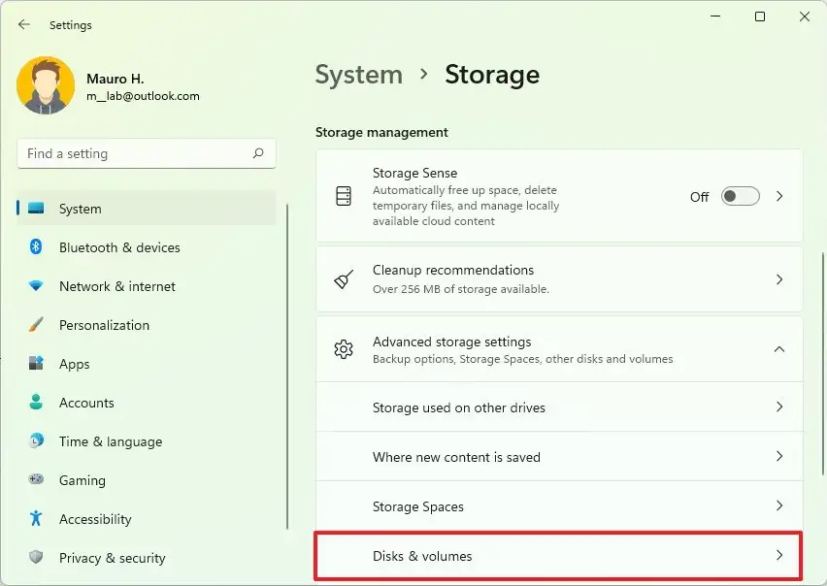
Seleccione la unidad para deshabilitar el cifrado.
Elija el volumen para apague BitLocker y haga clic en el botón Propiedades.
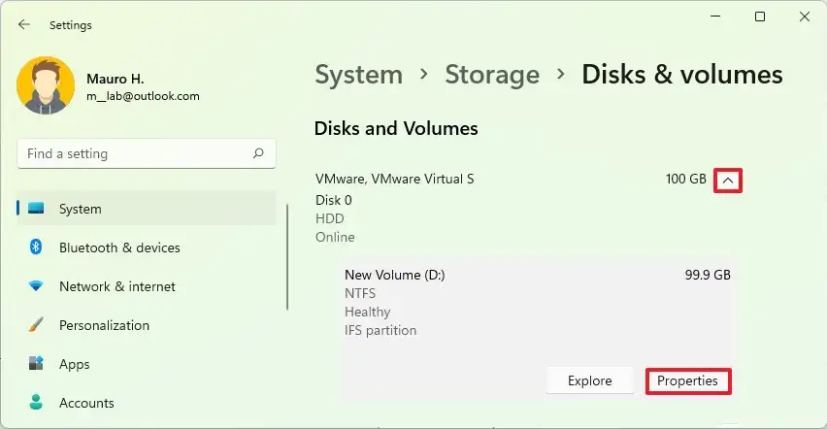
Haga clic en la opción “Desactivar BitLocker”.
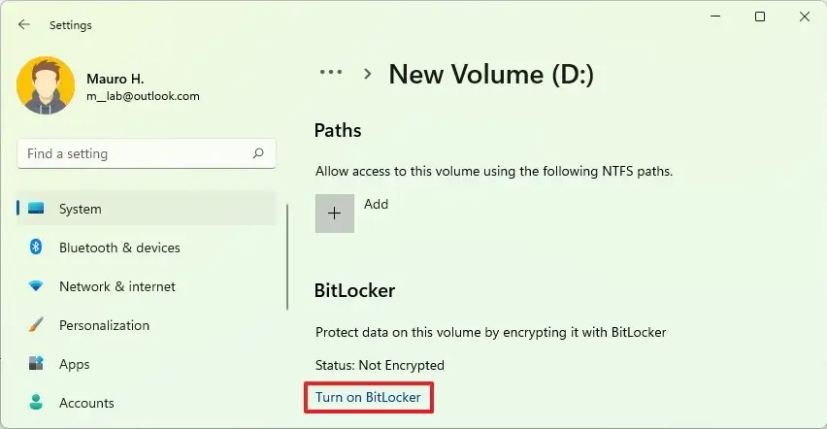
En la sección”Unidad del sistema operativo”, haga clic en la opción “Desactivar BitLocker”.
Haga clic de nuevo en el botón “Desactivar BitLocker”.
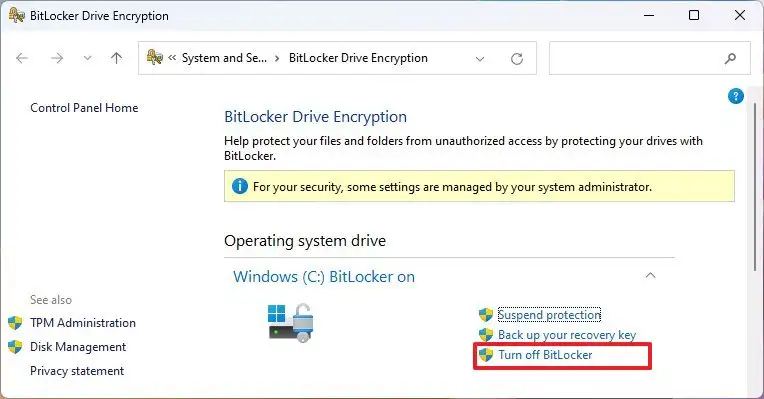 Haga clic en el botón “Desactivar BitLocker” una vez más.
Haga clic en el botón “Desactivar BitLocker” una vez más.
Después de completar los pasos, BitLocker deshabilitará el cifrado en la unidad especificada.
2. Deshabilitar BitLocker desde PowerShell
Para deshabilitar BitLocker con los comandos de PowerShell, siga estos pasos:
Abra Inicio.
Buscar PowerShell, haga clic con el botón derecho en el resultado superior y seleccione la opción Ejecutar como administrador.
Escriba el siguiente comando para deshabilitar BitLocker en la unidad del sistema y presione Ingrese:
Deshabilitar-BitLocker-MountPoint”C:”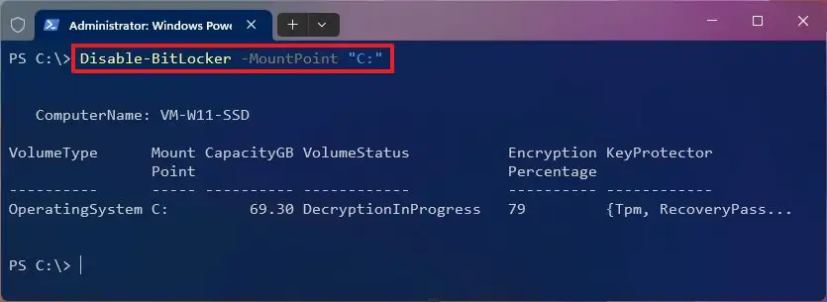
(Opcional) Escriba el siguiente comando en BitLocker para todas las unidades en Windows 11 y presione Intro:
$BLV=Get-BitLockerVolume Disable-BitLocker-MountPoint $BLV
Una vez que complete los pasos, el sistema descifrará la unidad y deshabilitará BitLocker de forma permanente en Windows 11.
Suspender BitLocker en Windows 11
En Windows 11, puede suspender finalice el cifrado de BitLocker en al menos dos formas a través de la aplicación Configuración y PowerShell.
1. Suspender BitLocker desde Configuración
Para suspender BitLocker temporalmente en una unidad de Windows 11, siga estos pasos:
Abra Configuración en Windows 11.
Haga clic en Almacenamiento.
En la sección”Gestión de almacenamiento”, haga clic en Configuración avanzada de almacenamiento.
Haga clic en Discos y volúmenes.
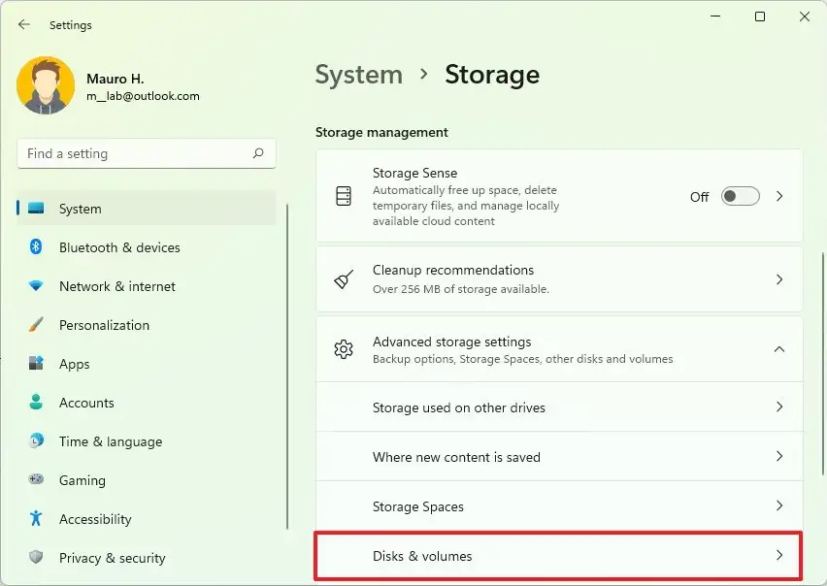
Seleccione la unidad con protección para suspender el cifrado.
Elija la volumen para suspender el cifrado de BitLocker y haga clic en el botón Propiedades.
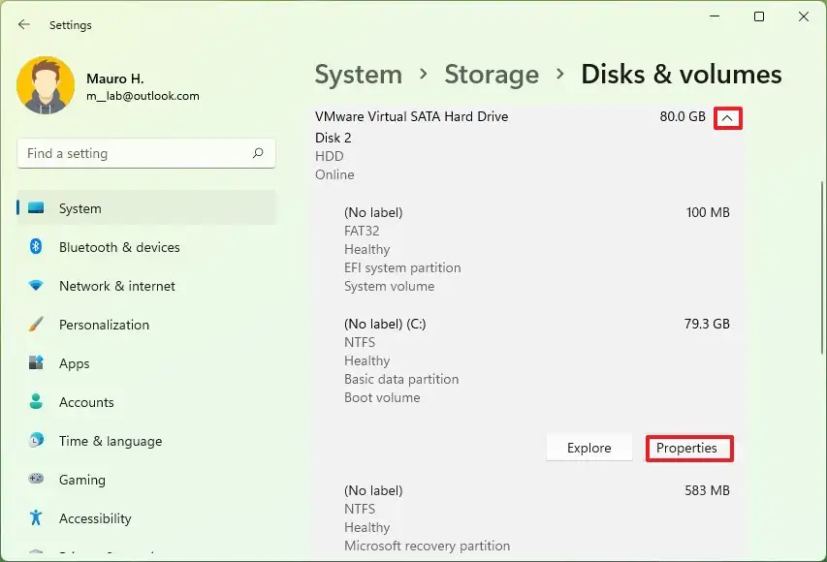
Haga clic en “Desactivar BitLocker” opción.
En la sección”Unidad del sistema operativo”, haga clic en la opción “Suspender protección”.
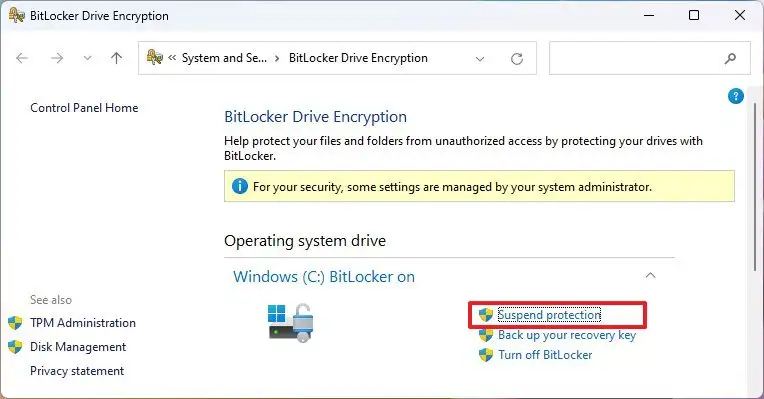 Haga clic en Sí.
Haga clic en Sí.
Una vez que complete los pasos, la protección de cifrado se desactivará temporalmente, lo que le permitirá realizar actualizaciones, como actualizaciones de firmware y aplicaciones que no sean de Microsoft.
Si desea reanudar, puede usar el mismas instrucciones descritas anteriormente, pero en el paso 8, asegúrese de activar la opción “Reanudar protección” y haga clic en el botón Sí.
2. Suspender BitLocker de PowerShell
Para suspender BitLocker con los comandos de PowerShell, siga estos pasos:
Abra Inicio.
Busque PowerShell, haga clic con el botón derecho en el resultado superior y seleccione la opción Ejecutar como administrador.
Escriba el siguiente comando para suspender BitLocker en la unidad del sistema y presione Intro:
Suspend-BitLocker-MountPoint”C:”-RebootCount 0
Después de completar los pasos, el sistema deshabilitará BitLocker temporalmente en la unidad del sistema, lo que le permitirá realizar diferentes tareas que, de lo contrario, podrían causar problemas. La opción”-RebootCount 0″especifica cuántas veces se reiniciará la computadora antes de volver a habilitar BitLocker. Puede cambiar el número a un máximo de 15.
Si desea reanudar la protección inmediatamente, puede usar las mismas instrucciones descritas anteriormente, pero en el paso 3, ejecute el comando Resume-BitLocker-MountPoint”C:”.
@media only screen y (mín.-width: 0px) y (min-height: 0px) { div[id^=”bsa-zone_1659356403005-2_123456″] { min-width: 300px; min-height: 250px; } } @media solo pantalla y (min-ancho: 640px) y (altura mínima: 0px) { div[id^=”bsa-zone_1659356403005-2_123456″] { anchura mínima: 300px; altura mínima: 250px; } }